“置换”修改器以力场的形式推动和重塑对象的几何外形。可以直接从修改器 Gizmo 应用它的变量力,或者从位图图像应用。
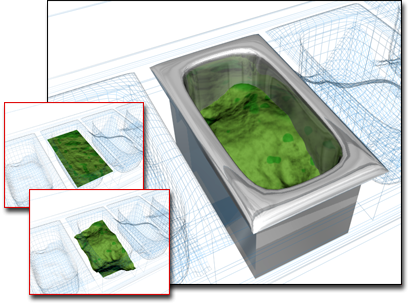
用于改变容器中的表面的置换
使用“置换”修改器有两种基本方法:
- 通过设置“强度”和“衰退”值,直接应用置换效果。
- 应用位图图像的灰度组件生成置换。在 2D 图像中,较亮的颜色比较暗的颜色更多的向外突出,导致几何体的 3D 置换。
置换空间扭曲有相似的特征。将效果应用于大量对象或者粒子系统时,这很有用。
力分布
“置换”通过四个不同的 gizmo 分布其力量:平面、柱形、球形和收缩包裹。Gizmo 也用作应用位图时的贴图坐标。“球体”和“收缩包裹”在建模时有同样的效果,但是在贴图方式上不同。
“球形”和“收缩包裹”Gizmo 开始时在它们周围有相同字段。“圆柱体”和“平面”Gizmo 都是定向的。“圆柱体”以直角推向它的轴,“平面”以直角推向它的面。
默认情况下,Gizmo 以对象为中心。然而,可以变换这些形状中的任意一个并直接将它用作使对象几何体变形的工具。
建模选项
在许多可能的应用中,“置换”是一个广泛应用的修改器。以下是一些选项:
- 通过缩小 Gizmo 并将它移动到对象中,可以产生内部建模效果。向外的力从内部使几何体成形。
- 设置建模过程的动画。一个结果是变化的、类似磁的场,它会在表面上推拉。
- 添加额外的“置换”修改器到对象,使用每一个都可以创建不同的建模效果。
- 塌陷完成的模型成为普通网格。这可以减少对象的复杂度并移除所有的修改器,但是建模过的曲面保持完好。
过程
置换对象
-
 选择一个对象并应用“置换”修改器。
选择一个对象并应用“置换”修改器。 - 在“参数”卷展栏
 “贴图”组,选择四种 Gizmo 类型中的一个。
“贴图”组,选择四种 Gizmo 类型中的一个。 - 在“置换”组中,设置“强度”和“衰退”值。改变这些设置可以看到对象上置换的效果。
取决于对象和位图的复杂度,可能需要使用密集几何体来清楚地查看效果。做一次测试运行,如果需要的话,在最大细节的区域添加细分。
要将位图作为置换贴图应用,请执行以下操作:
- 在“参数”卷展栏
 “图像”组中,单击“位图”按钮(除非选定了贴图,一般标签为“无”)。使用文件对话框选择位图。
“图像”组中,单击“位图”按钮(除非选定了贴图,一般标签为“无”)。使用文件对话框选择位图。 - 调节“强度”值。改变场的强度,查看使对象几何体发生置换的位图效果。
在获得位图置换中所需图像后,可以应用优化修改器以在保留细节的同时减少几何体的复杂度。
用置换修改器建模:
- 将“置换”应用到想要建模的对象。从“贴图”组中选择 Gizmo。
- 增加“强度”设置知道开始看到对象中的变化为止。
-
 缩放、
缩放、 旋转和
旋转和  移动 Gizmo 可以使效果集中。通过执行这些操作,调整“强度”和“衰退”设置可以微调效果。
移动 Gizmo 可以使效果集中。通过执行这些操作,调整“强度”和“衰退”设置可以微调效果。 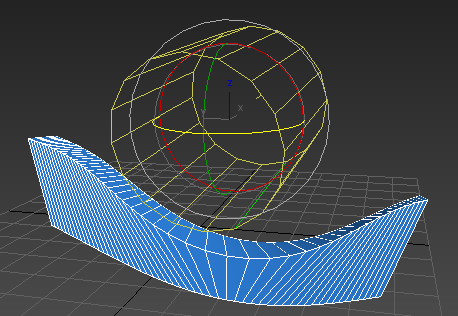
结合使用圆柱体 Gizmo 与“置换”变形的细分长方体